
Batch-Bildbearbeitung ist etwas, über das die meisten Leute nicht einmal nachdenken, bis sie feststellen, dass sie Dutzende, Hunderte oder Tausende von Fotos anstarren, die eine identische Bearbeitung erfordern. Die Aufgabe scheint unmöglich, und Sie fragen sich; Wie zum Teufel werde ich all das tun, ohne Langeweile zu verlieren?
Zum Glück waren viele Leute schon einmal an dieser Stelle und viele Entwickler haben Lösungen entwickelt, um schnell tausende Fotos in Form zu bringen. Eine solche Lösung ist PhotoMarks. Mal sehen, was dieser Batch-Editor zu bieten hat.
Installation und Einrichtung
Die 30-Tage-Testversion von PhotoMarks ist ein schneller, kostenloser Download. Da es sich um ein Fotobearbeitungsprogramm ohne Online-Verbindung handelt, ist die Einrichtung und Installation ein Kinderspiel. Das Programm funktioniert mit Windows XP oder neuer und Mac OS X 10.6 oder neuer, so dass die meisten Leser diese Software verwenden können.
Die Registrierung ist nur eine Frage der Eingabe eines Aktivierungsschlüssels, danach gibt es kein zusätzliches DRM oder keine Überprüfung auf Authentizität Was ist DRM & Warum existiert es, wenn es so böse ist? [MakeUseOf erklärt] Was ist DRM und warum existiert es, wenn es so böse ist? [MakeUseOf Explains] Digital Rights Management ist die neueste Entwicklung des Kopierschutzes. Es ist der größte Grund für die Frustration von Benutzern heute, aber ist es gerechtfertigt? Ist DRM ein notwendiges Übel in diesem digitalen Zeitalter, oder ist das Modell ... Read More. Ein einzelner Schlüssel funktioniert sowohl für die Windows- als auch für die Mac-Version. Sie müssen sich also keine Gedanken über den Verlust der Software machen, wenn Sie die Plattform wechseln.
Die 1-2-3 der Stapelbearbeitung
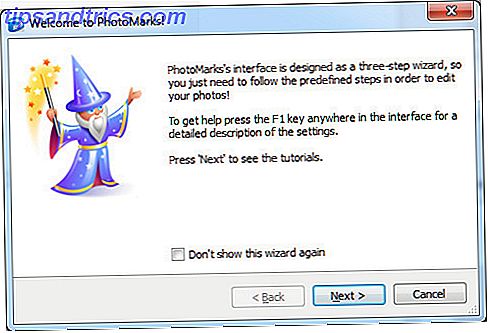
Wenn Sie PhotoMarks zum ersten Mal öffnen, werden Sie auf etwas stoßen, das mit modernen Programmen selten geworden ist. Ein Zauberer! Wie der Wizard angibt, erhalten Sie bei der ersten Verwendung des Programms einige Anleitungen, obwohl die Software so einfach ist, dass Sie sie möglicherweise nicht benötigen.
Es gibt drei einfache Schritte, um einen Stapeljob mit dieser Software auszuführen. Fügen Sie zuerst Fotos hinzu. Sie können dies tun, indem Sie Fotos per Drag-and-Drop in die Software einfügen oder die altmodische Route zum Durchsuchen Ihrer Ordner wählen.
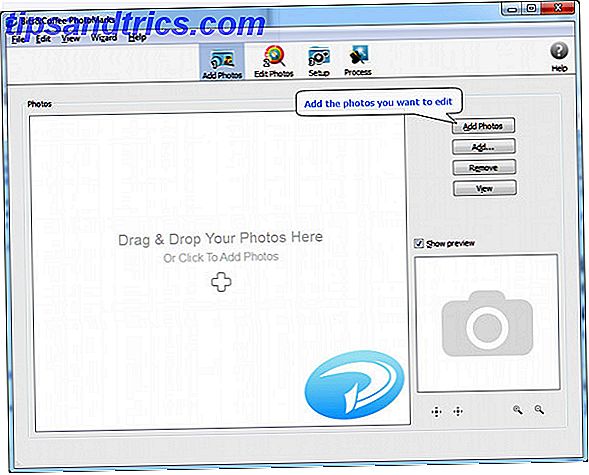
Zweitens ist das Editieren, wo das Fleisch der Aufgabe stattfindet. Die Bearbeitung erfolgt durch Hinzufügen von "Filtern", von denen jede die Ausgabe des Stapeljobs auf andere Weise ändert. Die Filter sind kumulativ, so dass alle ihre Auswirkungen während des Jobs auftreten. Ich werde gleich mehr über diesen Schritt sprechen.
Schließlich gibt es ein Setup, das hauptsächlich das Ausgabeformat und den Ausgabeordner steuert. Dies ist natürlich wichtig, denn wenn Sie eine Menge Fotos bearbeiten, möchten Sie nicht, dass alle auf Ihrem Desktop landen. Die Unterstützung des Ausgabeformats ist groß und umfasst .jpg", .gif, .png", .bmp, .tif, .pict und einige andere, weniger bekannte Formate.
In das Fleisch von PhotoMarks einsteigen
Der mit Abstand wichtigste Schritt bei PhotoMarks ist das Bearbeiten, bei dem die eigentliche Arbeit des Jobs erledigt wird. Wie erwähnt, wird die Bearbeitung durch Hinzufügen von Filtern durchgeführt, von denen jeder seine eigene Wirkung hat. Beispiele für Filter sind Text, Logos, Rahmen, Zuschneiden, Größenanpassung und Drehung.
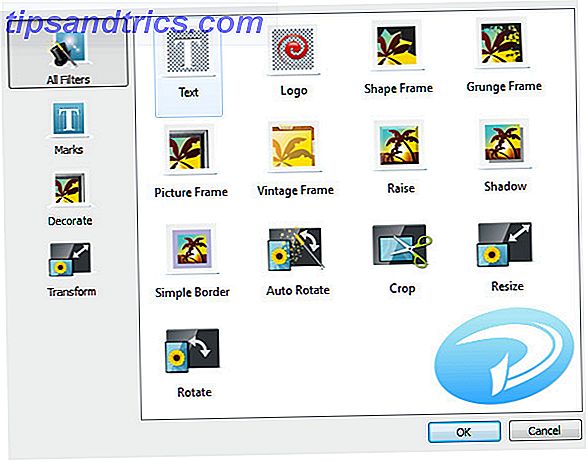
Es gibt insgesamt dreizehn Filter, die zusammen die meisten Änderungen abdecken, die ein Benutzer an mehreren Fotos gleichzeitig vornehmen möchte. Einige Anwendungen, wie Wasserzeichen, sind offensichtlich genug. Aber PhotoMarks können auch verwendet werden, um sehr große Fotos in einem webfreundlicheren Format zu skalieren, Fotos in ein standardisiertes Portrait zum Drucken zu schneiden oder eine große Anzahl von vertikal aufgenommenen Fotos zu rotieren.
Alle auf einen Job angewendeten Filter werden automatisch im Vorschaubereich angezeigt, der auch während dieses Jobschritts angezeigt wird. Die Vorschau zeigt sowohl Vorher als auch Nachher an, und verschiedene dem Job hinzugefügte Fotos können ausgewählt werden, um angezeigt zu werden, eine praktische Funktion, die es ermöglicht zu beurteilen, wie eine Bearbeitung auf Fotos mit unterschiedlicher Beleuchtung oder Farben aussehen wird.
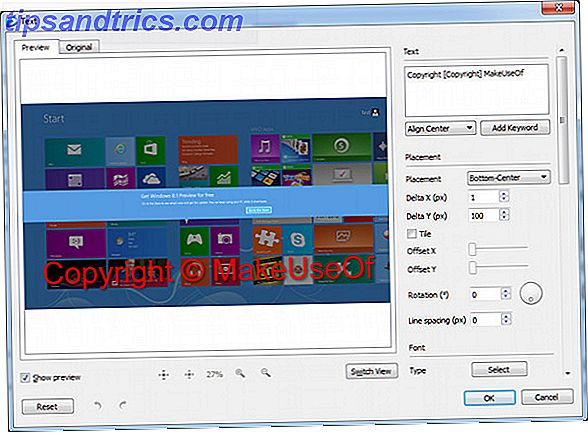
Es gibt noch eine weitere kleine, aber wichtige Funktion: Namen bearbeiten, die unten links zu finden sind. Dieser unscheinbare Teil des Programms wird verwendet, um den Dateinamen von Fotos im Stapeljob (falls gewünscht) zu ändern. Dateien können in den Namen des Ordners, das Datum des Fotos oder angepasst geändert werden.
Holen Sie sich diesen Stapel!
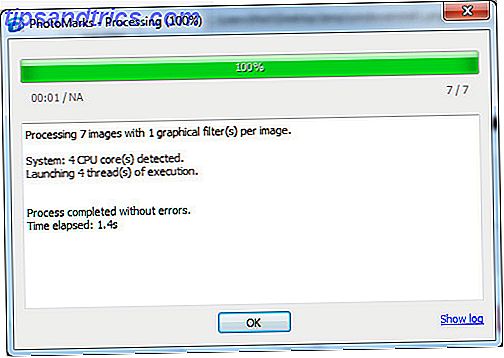
Sobald Sie mit der Stapelverarbeitung zufrieden sind, genügt ein Klick auf die Schaltfläche "Verarbeiten". Nach der Bestätigung beginnt der Stapeljob und der Ausgabeordner wird automatisch geöffnet.
Das Batch-Editieren kleiner Jobs dauert normalerweise einige Sekunden, aber eine große Anzahl von Dateien oder Dateien mit hoher Auflösung können den Prozess verlangsamen. Erwarten Sie, dass ein großer Job mindestens einige Minuten dauert, wobei der extremste mindestens zehn Minuten dauert.
Während Ihr Computer während des Prozesses des Jobs verwendbar ist, ist es normalerweise am besten, den Job zu beenden, bevor Sie eine andere wichtige Aufgabe ausführen. PhotoMarks verbraucht so viele Prozessorfäden wie möglich und kann dazu führen, dass andere prozessorhungrige Apps abstürzen oder einfrieren, wenn Sie versuchen, sie gemeinsam auszuführen.
Fazit: Eine tolle Batch-Foto-App
Es gibt einige kostenlose Batch-Foto-Apps auf dem Markt. PhotoMarks ist keiner von ihnen; Nach dem Test ist die Home-Version 29, 95 $. Wie die meisten kostenpflichtigen Alternativen, rechtfertigt diese App ihren Preis, indem sie die Oberfläche so verfeinert, dass die Bearbeitung einfach ist. Für die Verwendung dieser Software ist nahezu kein Wissen über Stapelbearbeitung oder Fotobearbeitung erforderlich.
MakeUseOf-Leser kommen jedoch auf ihre Kosten, da der Entwickler Bit & Coffee dem Rewards-Programm beigetreten ist. Das bedeutet, Sie können Ihre Bonuspunkte entweder für PhotoMarks oder BatchPhoto einlösen. Einfach mehrere Fotos gleichzeitig bearbeiten mit BatchPhoto für Windows und Mac [Giveaway] Einfach mehrere Fotos gleichzeitig bearbeiten mit BatchPhoto für Windows und Mac [Giveaway] Haben Sie schon viel genommen? Fotos und benötigt, um sie alle auf einmal zu bearbeiten? Ob sie in der Größe angepasst, gedreht oder zu einem Fotoalbum kombiniert werden müssen, die Bearbeitung der Fotos kann nach und nach ... Read More, ein noch fortschrittlicherer Batch-Editor für professionelle Fotografen sein.



